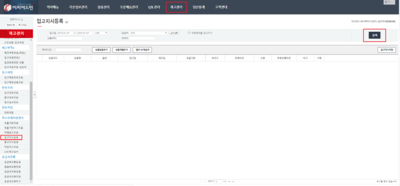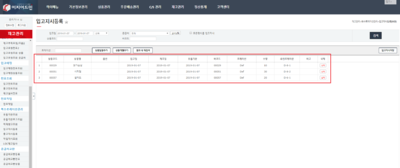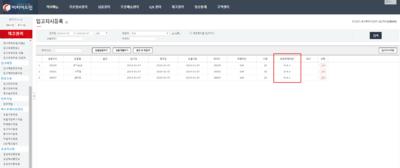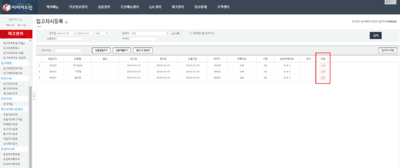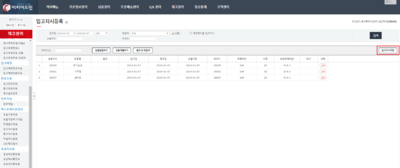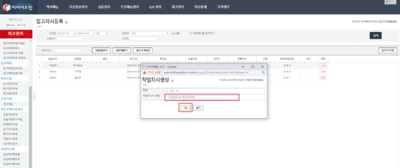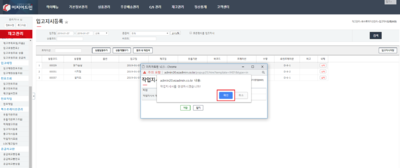입고지시등록
개요
복수로케이션 설정방법 보러가기
|
case 1.작업지시서 생성
|
1. 메뉴이동
|
2. 평치입고 조회
|
3. 로케이션 자동추천
|
4. 리스트 삭제
|
5. 입고지시저장
|
6. 작업지시생성1
|
7. 작업지시생성2
|
case 2.상품추가하여 작업지시서 생성(작성예정)
1.
파일:입고지시조회01.png (확대하려면 클릭) |
2.
파일:입고지시조회02.png (확대하려면 클릭) |
3.
파일:입고지시조회03.png (확대하려면 클릭) |
4.
파일:입고지시조회04.png (확대하려면 클릭) |